Tutorial de Computação Robô Bípede Programa de Controle em Delphi v
|
|
|
- Maria Antonieta Bicalho Cesário
- 8 Há anos
- Visualizações:
Transcrição
1 Tutorial de Computação Robô Bípede Programa de Controle em Delphi v Linha de Equipamentos MEC Desenvolvidos por: Maxwell Bohr Instrumentação Eletrônica Ltda. Rua Porto Alegre, 212 Londrina PR Brasil
2 1 Introdução Este tutorial irá abordar a criação de um programa, utilizando-se o compilador Delphi, para manipular o Robô Bípede, criado no tutorial Robô Bípede Estruturas Mecânicas e Eletrônica. Através deste programa, será possível realizar a movimentação do nosso robô, aproveitando todas as funcionalidades que o mesmo oferece. 2 Material Para esse tutorial é necessário o MEC1100 conectado em uma porta USB do computador. Também será necessário o Borland Delphi 6 ou superior para a criação do programas. A seguir, uma imagem do equipamento utilizado: Figura 1: MEC1100 1
3 3 Projeto Para que o bípede funcione perfeitamente, ele deverá ser controlado de modo adequado. Sendo assim, devemos criar um programa que faça com que o equipamento de controle em questão acione os servomotores de modo que o bípede possa se deslocar. Através do programa a ser criado aqui, o dispositivo de controle acionará os servomotores de inclinação do corpo e deslocamento das pernas do bípede. De acordo com o modo que os servomotores forem acionados, o bípede poderá ir para frente ou para trás ou virar para a direita ou esquerda. Também adicionaremos um comando extra para que ele mantenha-se na posição de repouso, o que é útil antes de desligá-lo. O nosso programa será criado através do Delphi, utilizando o Projeto Base, que nos permite a comunicação com o MEC1100 através de uma porta serial, como ponto de partida para a elaboração do programa, que deverá apresentar a seguinte interface: Figura 2: Programa de controle do bípede. Nosso primeiro passo é criar a interface gráfica do programa. Como vamos utilizar o projeto criado no tutorial Introdução a Programação Gráfica em Delphi para MEC1100 como ponto de partida, copiamos o projeto daquele tutorial e em cima dele vamos adicionar alguns componentes gráficos extras. A primeira coisa que modificaremos no projeto é a propriedade Caption do Form principal, que possui o texto Projeto Base. Vamos modificá-la para Bípede. Com isso já podemos começar a adicionar os componentes gráficos ao Form. A interface gráfica é composta por dois Button e cinco SpeedButton. Os botões comuns serão destinados a iniciar e parar o funcionamento do bípede. Já os SpeedButton serão destinados a controlar a movimentação do Bípede. O primeiro passo será adicionar os componentes SpeedButton, que podem ser encontrados na aba Additional. Figura 3: Aba "Additional" da barra de componentes. 2
4 O componente SpeedButton possui o seguinte ícone nessa barra: Devemos adicionar cinco desses componentes no nosso Form e modificaremos as seguintes propriedades de cada um deles: Name = SpeedButtonFrente Caption = Frente Width = 57 AllowAllUp = True GroupIndex = 1 Name = SpeedButtonTras Caption = Trás Width = 57 AllowAllUp = True GroupIndex = 1 Name = SpeedButtonDireita Caption = Direita Width = 57 AllowAllUp = True GroupIndex = 1 Name = SpeedButtonEsquerda Caption = Esquerda Width = 57 AllowAllUp = True GroupIndex = 1 Name = SpeedButtonRepouso Caption = Repouso Width = 57 AllowAllUp = True GroupIndex = 1 Figura 4: Ícone do componente SpeedButton. 3
5 Desse modo, nosso Form ficará da seguinte maneira. Observe o modo como os SpeedButton foram colocados: Figura 5: Form após a adição dos SpeedButton para controle do bípede. Nosso próximo passo será adicionar os componentes para iniciar e parar a movimentação do bípede. Isso será feito através de componentes Button, que se encontram na aba Standard da barra de componentes. Figura 6: Aba "Standard" da Barra de componentes. O componente Button possui o seguinte ícone: Figura 7: Ícone do componente Button. Vamos adicionar dois componentes desses e modificar as seguintes propriedades do botão para iniciar o bípede: Name = ButtonIniciar Caption = Iniciar Font/Style/fsBold = true Em seguida as propriedades do botão para parar o bípede: Name = ButtonParar Caption = Parar Font/Style/fsBold = true 4
6 Com isso, o nosso Form apresentará o seguinte aspecto: Figura 8: Form após a adição dos componentes para ligar e desligar o bípede. Sendo assim, finalizamos a interface gráfica do nosso programa e podemos partir para a implementação de suas linhas de código. Aqui, desenvolveremos o código responsável pelo controle dos servomotores, possibilitando a movimentação do bípede. Para facilitar a criação do programa, é recomendado seguir as instruções de ligação dos servomotores descritas no trecho referente à Eletrônica. Devido às características da própria estrutura do bípede, os parâmetros utilizados nesse tutorial para a movimentação dos servomotores não serão definitivos, mas devem ser estabelecidos de acordo com a sua construção. Deve-se tomar cuidado para que eles não girem demais, o que pode danificá-los. Como eles estão presos às estruturas de movimentação do bípede, não será possível que eles façam o movimento completo, o que forçaria o servomotor. O programa funcionará da seguinte forma: criaremos uma função chamada SleepAndTest e uma variável chamada Stop, sendo que os dois poderão ter apenas os valores True (verdadeiro) e False (falso). Quando a variável Stop assumir valor True, a função SleepAndTest será falsa e vice-versa. A função SleepAndTest terá dois objetivos: gerar um delay (pausa na execução do programa). Essa pausa será muito clara durante o funcionamento do bípede, pois enquanto ele desloca o seu corpo para o lado, o programa estará nessa pausa, e só depois ele desloca sua perna. O outro objetivo dessa função será verificar se o botão Parar foi pressionado. Isso é feito verificando o estado da variável Stop. Quando apertamos o botão Iniciar, o valor dessa variável é definido como False. Sendo assim, a função SleepAndTest retornará um valor verdadeiro, o que é um requisito para a execução do programa. Ao apertar o botão Parar, a variável Stop é definida como verdadeira, o que acarretará na interrupção da execução do programa. O nosso primeiro passo então será criar a variável Stop. Isso será realizado da seguinte forma: apertamos F12, mudando do Form para a Unit Main. Na parte superior dessa Unit, antes do código que foi criado no tutorial Introdução a Programação Gráfica em Delphi para MEC1100, temos a declaração das variáveis globais da Unit. A única variável global presente no momento é a FormMain. Declararemos então a variável Stop, que será do tipo Boolean (True/False). Desse modo, a linha de código do programa ficará assim: 5
7 var FormMain: TformMain; Stop: Boolean; implementation Devemos agora criar a função SleepAndTest. Vamos nos dirigir ao final da Unit, nas linhas de código criadas no Tutorial Introdução a Programação Gráfica em Delphi para MEC1100. Antes do end final do programa () criaremos a função SleepAndTest. Ela será do tipo Boolean, ou seja, retorna um valor verdadeiro ou falso. Inicialmente, criaremos a função desse modo: function SleepAndTest (tempo: integer): Boolean; Essa função depende do parâmetro Tempo, que será do tipo Integer, cujo objetivo será explicado a seguir. Devemos declarar uma variável e uma constante locais, ou seja, que serão utilizadas apenas nessa função, chamadas i, que será do tipo Integer, e Tempobase, cujo valor será 10. function SleepAndTest (tempo: integer): Boolean; var i: integer; const Tempobase = 10; Vamos agora implementar nossa função SleepAndTest, fazendo com que ela gere o delay e verifique o valor da variável Stop. Para isso, utilizaremos uma estrutura de repetição for e uma estruturas de comparação if-else, que comparará o valor de Stop com True e False. Deste modo, nossa linha de código ficará assim: function SleepAndTest (tempo: integer): Boolean; var i: integer; const Tempobase = 10; for i:=1 to tempo do 6
8 Application.ProcessMessages; if Stop = true then // Se o botão Parar foi pressionado, a variável Stop // será verdadeira e a função retornará um valor falso. SleepAndTest := false; end else // A função Sleep pausa o programa durante um tempo Sleep(Tempobase); // Se o botão Parar não foi pressionado, a função re- // tornará um valor verdadeiro SleepAndTest := true; Após criar a função, vamos analisá-la. Primeiramente, adicionamos uma estrutura de repetição for. As instruções contidas nessa estrutura serão executadas até que o valor da variável i, que foi iniciada com o valor 1, seja igual ao valor da variável tempo, lembrando-se que a cada repetição o valor da variável i será incrementada em uma unidade. Temos então a função Application.ProcessMessages. Essa função processa todas as tarefas pendentes no programa, sendo que nesse caso o principal objetivo é atualizar a interface e verificar se algum botão foi pressionado na interface gráfica do programa e, caso isso tenha ocorrido, as linhas de código referentes a esse botão serão executadas. Temos depois uma estrutura de comparação if-else, que verificará o valor da variável Stop. Se Stop for verdadeiro, o que acontecerá ao pressionar o botão Parar, então a função SleepAndTest retornará um valor falso. Mas se a variável Stop for falsa, então SleepAndTest será verdadeiro, o que é uma condição essencial para a execução do programa, como veremos a seguir. Além disso temos a função Sleep. Essa função pausa o programa durante um tempo em milisegundos. Como nossa constante Tempobase foi definida como 10, a cada vez que essa função Sleep for acionada, haverá uma pausa de 10 ms. Mas lembre-se de que essa função Sleep está dentro de um laço for, cujo número de repetições é definido pelo parâmetro tempo. Se declararmos nossa função dessa maneira: SleepAndTest (100); então tempo será 100 e, consequentemente, haverão 100 repetições no laço for. Se a variável Stop for falsa, a função Sleep será executada 100 vezes, gerando então um delay de 1 segundo. O próximo passo será então implementar o código que será executado ao pressionarmos o botão Iniciar. Para isso, basta dar um duplo clique sobre ele no nosso Form, o que abrirá o seguinte manipulador na nossa Unit: procedure TformMain.ButtonIniciarClick(Sender: Tobject); 7
9 Nesse programa utilizaremos uma única variável local, chamada de BipedeRepouso que será utilizada mais adiante para manter o bípede em posição de repouso. Vamos, então, declará-la da seguinte forma: procedure TformMain.ButtonIniciarClick(Sender: Tobject); var BipedeRepouso: integer; Também devemos declarar as constantes locais, que nesse caso serão apenas duas, usadas para identificar os servomotores. Será atribuído a elas um valor correspondente a sua posição dos respectivos servomotores nas suas portas. Sendo assim, para um correto funcionamento do programa, é recomendado seguir as instruções de conexão descritas no trecho referente à Eletrônica. Caso haja alguma dúvida, basta consultar os manuais do MEC1100, MEC1000 ou do KDR5000, onde estão presentes as pinagens das portas de servomotores. procedure TformMain.ButtonIniciarClick(Sender: Tobject); var BipedeRepouso: integer; const ServoInclina = 1; ServoDesloca = 2; Agora, vamos implementar o código a ser executado quando o botão Iniciar for pressionado. Como utilizaremos a função SleepAndTest frequentemente, e esta depende da variável Stop, nosso primeiro passo deverá ser atribuir um valor a essa variável, que deverá ser False. Também devemos inicializar a variável BipedeRepouso, atribuindo a ela o valor zero. O código então ficará assim: procedure TformMain.ButtonIniciarClick(Sender: Tobject); var Repouso: integer; const ServoInclina = 1; 8
10 ServoDesloca = 2; // Ao pressionar o botão iniciar, a variável Stop será // falsa Stop:= false; // Inicialização da variável BipedeRepouso BipedeRepouso:= 0; Devemos agora nos dedicar ao trecho principal da linha de código do programa, onde serão executados os comandos para a movimentação do bípede de acordo com o SpeedButton selecionado. As ações relacionadas a sua movimentação devem se repetir até que o botão Parar seja pressionado, sendo assim, precisamos de uma estrutura de repetição, que no nosso caso será um while. Ele dependerá do valor da função SleepAndTest, ou seja, o nosso programa estará preso nesse laço while enquanto a função SleepAndTest retornar um valor verdadeiro. Caso o botão Parar seja pressionado, o que fará com que SleepAndTest retorne um valor falso, esse laço while será encerrado e o programa se encaminhará ao código de finalização do bípede. Criando esse laço while, nosso programa ficará assim: // Ao pressionar o botão iniciar, a variável Stop será // falsa Stop:= false; // Inicialização da variável BipedeRepouso BipedeRepouso:= 0; while SleepAndTest(1) = true do Agora que criamos o laço while, devemos implementar o código a ser executado enquanto nosso programa estiver preso nele. O programa deverá verificar qual SpeedButton foi pressionado e executar as linhas de código referentes a ele, para realizar a movimentação do bípede. Devemos então utilizar estruturas de comparação if, sendo cada uma relacionada a um SpeedButton. Vamos criar os blocos if referente aos SpeedButton de direção. O bloco if do SpeedButton Repouso é ligeiramente diferente e será feito depois. 9
11 // Ao pressionar o botão iniciar, a variável Stop será // falsa Stop:= false; // Inicialização da variável BipedeRepouso BipedeRepouso:= 0; while SleepAndTest(1) = true do // Verifica se o botão Frente foi pressionado if (SpeedButtonFrente.Down = true) then // Verifica se o botão Trás foi pressionado if (SpeedButtonTras.Down = true) then // Verifica se o botão Esquerda foi pressionado if (SpeedButtonEsquerda.Down = true) then // Verifica se o botão Direita foi pressionado if (SpeedButtonDireita.Down = true) then Após criarmos os bloco acima, vamos nos dedicar a elaborar o código a ser executado quando o SpeedButton Frente estiver pressionado, fazendo com que o bípede desloque-se para a frente. Mas, antes de tudo, devemos analisar como movimentar corretamente os servomotores. Como foi comentado anteriormente, o funcionamento do bípede depende tanto da sua estrutura mecânica como da programação envolvida no seu controle. Para entender o problema a ser descrito aqui, vamos analisar o modo como o bípede foi construído. Os servomotores movimentarão as duas engrenagens grandes, sendo que uma é responsável por inclinar o seu corpo e outra por deslocar as pernas, lembrando-se de cada uma está presa a um potenciômetro. Ambos os servomotores não podem fazer o movimento total que é possível, sob o risco de danificar tanto a estrutura quanto o próprio motor. Os limites máximos de movimentação dependem 10
12 muito de como o bípede foi construído. O servomotor destinado a inclinar o corpo do bípede deverá levantar cada perna de modo que ela fique apenas levemente acima da superfície. Caso o servomotor incline demais o corpo, ele pode forçar as hastes de arame, danificando tanto elas quanto o próprio motor. Já o outro servomotor deverá deslocar a perna um pouco para frente. O seu deslocamento máximo depende basicamente da estrutura formada pela engrenagem e pernas dianteiras. Não podemos forçar essa estrutura, sob o risco de danificar o motor e a estrutura. Devemos primeiramente estabelecer os parâmetros a serem enviados para o deslocamento dos eixos dos servomotores. Através da função ServoMotorOn, enviamos um valor que varia entre 0 e 255 que, no caso dos servomotores originais, serve para controlar a posição do seu eixo. Como estamos utilizando um servomotor adaptado, cujo potenciômetro é externo, esse valor tem a função de controlar a posição da engrenagem presa ao potenciômetro. Não podemos utilizar todos os valores possíveis entre 0 e 255 como parâmetro para o posicionamento da engrenagem. Como sua movimentação será limitada, valores muito altos ou muito baixos podem fazer com que o servomotor force a estrutura. Como os valores limites dependem de como o bípede foi construído, os valores máximos e mínimos que podemos utilizar sem danificar o servomotor variam. Os valores definidos aqui nesse tutorial devem servir apenas como base na implementação de seu programa. Por isso, esteja atento ao funcionamento do bípede. Caso o movimento de algum servomotor seja insuficiente ou seja forçado (o que pode-se perceber através do seu barulho), basta mudar o valor enviado através da função ServoMotorOn. Vamos voltar agora a implementação das linhas de código do nosso programa. Dentro do nosso bloco if, a primeira coisa a fazer será inclinar o corpo do bípede. Para isso, utilizaremos a função ServoMotorOn, que terá como primeiro parâmetro a constante referente ao motor de inclinação. Já o segundo parâmetro, como foi explicado acima, deve ter um valor suficiente para que a perna seja levantada um pouco acima do solo, sem movimentar demais a engrenagem. Utilizamos o valor 50 como parâmetro, mas ele poderá ser modificado, caso seja insuficiente ou seja demais. while SleepAndTest(1) = true do // Verifica se o botão Frente foi pressionado if (SpeedButtonFrente.Down = true) then // Inclina o corpo do bípede para um lado mec.servomotoron(servoinclina,50); O próximo passo, após levantar a perna, será deslocá-la para a frente. Devemos então movimentar o servomotor de deslocamento, utilizando novamente a função ServoMotorOn. O segundo parâmetro dessa função deverá ser um valor que suficiente para que a perna seja deslocada para a frente sem danificar o motor ou as estruturas. Aqui, foi utilizado o valor 180, mas convém lembrar que ele pode ser modificado caso não seja adequado. 11
13 Mas antes que essa função seja utilizada, devemos gerar uma pausa no programa, o que será feito através da função SleepAndTest. Utilizando o valor 100 como parâmetro, geramos um atraso de 1 segundo. Essa pausa é extremamente necessária, pois ela ocorrerá enquanto o servomotor estiver inclinando o corpo do bípede. Caso não utilizarmos essa pausa, a inclinação do corpo e o deslocamento da perna ocorrerão simultaneamente, causando problemas. while SleepAndTest(1) = true do // Verifica se o botão Frente foi pressionado if (SpeedButtonFrente.Down = true) then // Inclina o corpo do bípede para um lado mec.servomotoron(servoinclina,50); // Desloca a perna livre para a frente mec.servomotoron(servodesloca,180); Agora devemos inclinar o corpo do bípede para o outro lado, concentrando seu peso na perna que acabou de ser deslocada. Antes, geramos uma outra pausa de um segundo, para que a perna possa ser deslocada. Utilizamos então a função ServoMotorOn tendo como primeiro parâmetro a constante ServoInclina. Só que desta vez, utilizamos outro valor como segundo parâmetro. Esse valor deve ser suficiente para inclinar o corpo do bípede para o outro lado, deixando uma perna levemente acima do chão. Nesse caso, utilizamos o valor 220. Vamos também gerar uma outra pausa de 1 segundo no nosso programa, que ocorrerá enquanto o servomotor de inclinação estiver atuando. while SleepAndTest(1) = true do // Verifica se o botão Frente foi pressionado if (SpeedButtonFrente.Down = true) then // Inclina o corpo do bípede para um lado mec.servomotoron(servoinclina,50); // Desloca a perna livre para a frente 12
14 mec.servomotoron(servodesloca,180); // Inclina o corpo do bípede para outro lado mec.servomotoron(servoinclina,220); Sendo assim, temos uma perna livre para ser deslocada, o que será feito utilizando novamente a função ServoMotorOn. O primeiro parâmetro será ServoDesloca, indicando qual motor será acionado. Já o segundo parâmetro deverá ser suficiente para que a perna seja movimentada para a frente, lembrando-se novamente de que não podemos forçar o servomotor, utilizando um valor muito alto. Depois dessa função, também necessitamos gerar um atraso de um segundo, através da função SleepAndTest. while SleepAndTest(1) = true do // Verifica se o botão Frente foi pressionado if (SpeedButtonFrente.Down = true) then // Inclina o corpo do bípede para um lado mec.servomotoron(servoinclina,50); // Desloca a perna livre para a frente mec.servomotoron(servodesloca,180); // Inclina o corpo do bípede para outro lado mec.servomotoron(servoinclina,220); 13
15 // Desloca a perna livre para a frente mec.servomotoron(servodesloca,120); Já temos pronta a programação referente ao movimento do bípede para frente, podendo nos dedicar ao movimento para trás. A sequência de movimentos é extremamente semelhante, tendo como única diferença o fato de que a perna que estiver livre será deslocada para trás. Um modo muito simples de implementar o código do SpeedButtonTras é copiar o que foi feito para deslocar o bípede para a frente e apenas trocar os valores utilizados como segundo parâmetro para o controle do servomotor de deslocamento. O bloco if desse SpeedButton ficará assim: // Verifica se o botão Trás foi pressionado if (SpeedButtonTras.Down = true) then // Inclina o corpo do bípede para um lado mec.servomotoron(servoinclina,50); // Desloca a perna livre para trás mec.servomotoron(servodesloca,120); // Inclina o corpo do bípede para outro lado mec.servomotoron(servoinclina,220); // Desloca a perna livre para trás mec.servomotoron(servodesloca,180); 14
16 Os próximos códigos a serem implementados são os comandos para virar à esquerda e à direita. Os procedimentos adotados para virar o bípede são um pouco diferentes. O primeiro passo será manter o bípede com as duas pernas no chão, utilizando como segundo parâmetro da função ServoMotorOn algum valor entre 50 e 220 (que foram utilizados para incliná-lo) suficiente para isso. No exemplo descrito nesse tutorial, o valor ideal foi 100. Com as duas pernas do bípede no chão, quando acionarmos o servomotor de deslocamento, ele virará para um lado. A direção para a qual o bípede vira depende do valor utilizado para acionar o servomotor. Esses valores podem ser os mesmos usados anteriormente. Ao usarmos 120, ele virará para a esquerda e ao usarmos 180, ele virará para a direita. Após realizar esses movimentos, podemos notar que uma das pernas ficou atrás da outra. Para que seja possível virar o bípede novamente, devemos levá-la para a frente, utilizando os mesmos procedimentos de inclinar e deslocar a perna para a frente. A implementação completa do SpeedButtonEsquerda é mostrada a seguir: // Verifica se o botão Esquerda foi pressionado if (SpeedButtonEsquerda.Down = true) then // Deixa o bípede com as duas pernas no chão mec.servomotoron(servoinclina,100); // Desloca o bípede para a esquerda mec.servomotoron(servodesloca,120); // Inclina o corpo do bípede o lado mec.servomotoron(servoinclina,50); // Desloca a perna livre para a frente mec.servomotoron(servodesloca,180); 15
17 A implementação do SpeedButtonDireita é mostrada a seguir: // Verifica se o botão Direita foi pressionado if (SpeedButtonDireita.Down = true) then // Deixa o bípede com as duas pernas no chão mec.servomotoron(servoinclina,100); // Desloca o bípede para a direita mec.servomotoron(servodesloca,180); // Inclina o corpo do bípede o lado mec.servomotoron(servoinclina,220); // Desloca a perna livre para a frente mec.servomotoron(servodesloca,120); Com os comandos de movimentação feitos, podemos agora implementar o bloco if do SpeedButtonRepouso. Ele será utilizado para manter o bípede com as duas pernas no chão, sendo um procedimento útil para ser feito antes de desligá-lo. Esse bloco if será um pouco diferente dos outros. Como ele só precisa ser feito uma única vez, devemos utilizar mais uma condição, além do fato do SpeedButtonRepouso estar pressionado. É aí que precisamos da variável BipedeRepouso. A outra condição para que esse bloco if seja executado será de que a variável BipedeRepouso deverá ser diferente de 1, o que pode ser feito através do operador <>. Ao pressionar o botão Iniciar, será atribuído o valor 0 a essa variável. Sendo assim, caso o SpeedButtonRepouso estiver pressionado, as linhas de código referentes a ele serão executadas. Só que no final do bloco if, vamos atribuir o valor 1 à variável. 16
18 Sendo assim, teremos certeza de que esse bloco não será executado novamente, a não ser que o botão Iniciar seja pressionado de novo. O código para o SpeedButtonRepouso começará assim: // Verifica se o botão Repouso foi pressionado e se // BipedeRepouso é diferente de 1 if (SpeedButtonRepouso.Down = true) and (BipedeRepouso <> 1) then O primeiro passo será alinhar as pernas do bípede. Devemos então inclinar seu corpo para um lado e deslocar a perna livre de modo que ela fique ao lado da perna a qual o bípede se apoia. Como no nosso exemplo utilizamos os valores 180 e 120 para deslocá-la para frente e para trás, o valor adequado deverá estar aproximadamente entre eles. O valor 150 foi o mais adequado para a utilização nesse exemplo. Não podemos nos esquecer das pausas de 1 segundo no programa. // Verifica se o botão Repouso foi pressionado e se // BipedeRepouso é diferente de 1 if (SpeedButtonRepouso.Down = true) and (BipedeRepouso <> 1) then // Inclina o corpo do bípede para o lado mec.servomotoron(servoinclina,50); // Alinha a perna livre com a qual o bípede se apóia mec.servomotoron(servodesloca,150); Desse modo, as pernas estarão alinhadas, mas o corpo do bípede ainda estará inclinado. Devemos então acionar o servomotor de inclinação novamente, utilizando como parâmetro um valor adequado para deixá-lo com as duas pernas no chão. Esse valor deve ser o mesmo que foi utilizado para virar o bípede, que no exemplo foi 100. Sendo assim, completamos os procedimentos para manter o bípede em posição de repouso. Agora podemos atribuir à variável BipedeRepouso o valor 1, evitando que esses procedimentos se repitam. // Verifica se o botão Repouso foi pressionado e se // BipedeRepouso é diferente de 1 17
19 if (SpeedButtonRepouso.Down = true) and (BipedeRepouso <> 1) then // Inclina o corpo do bípede para o lado mec.servomotoron(servoinclina,50); // Alinha a perna livre com a qual o bípede se apóia mec.servomotoron(servodesloca,150); // Deixa o bípede com as duas pernas no chão mec.servomotoron(servoinclina,50); // Valor 1 atribuído à variável, evitando que os // procedimentos de repouso se repitam BipedeRepouso:= 1; O nosso próximo passo agora será criar as rotinas para o desligamento do bípede. Essas linhas de código serão escritas depois do do laço while principal, aquele ao qual nosso programa estará preso enquanto a função SleepAndTest for verdadeira. Pode parecer estranho à primeira vista, mas elas serão mesmo escritas no procedure do botão Iniciar, mas somente serão executadas quando a função SleepAndTest for falsa, pois assim o nosso programa sairá do laço while principal. Devemos desligar todos os servomotores através da função ServoMotorOff. // As funções a seguir desligarão o bípede e serão execu- // tadas quando o programa sair do loop while principal, // ou seja, quando SleepAndTest retornar um valor falso // Desliga os motores mec.servomotoroff(servoinclina); mec.servomotoroff(servodesloca); Nosso programa está quase pronto. Basta agora implementar o código a ser executado quando o botão Parar for pressionado. Voltamos então ao nosso Form, apertando a tecla F12, e damos um duplo clique sobre o botão Parar, abrindo o seguinte manipulador: 18
20 procedure TformMain.ButtonPararClick(Sender: Tobject); A única coisa que precisamos fazer é atribuir à variável Stop o valor True, o que fará com que a função SleepAndTest retorne um valor falso e, consequentemente, o bípede seja desligado. procedure TformMain.ButtonPararClick(Sender: Tobject); // Quando o botão for pressionado, a variável Stop será verdadeira, // consequentemente a função SleepAndTest será falsa e o // funcionamento do bípede será interrompido Stop := true; Chegamos então ao fim da programação para o funcionamento do bípede. Se todos esses passos forem seguidos corretamente, o programa poderá ser compilado e executado. 4 Dicas Podemos acrescentar algumas funcionalidades a mais ao do bípede, exercitando assim a criatividade e os conhecimentos de Robótica que foram adquiridos. Em relação ao programa de controle do bípede, pode-se implementar o código para que o movimento do bípede seja modificado automaticamente quando algum SpeedButton for pressionado, sem a necessidade de se apertar o botão Iniciar. Também é possível fazer com que o bípede fique em posição de repouso automaticamente quando o botão Parar for pressionado. É possível fazer uma versão que siga ou fuja da luz, utilizando LDRs. Com um sensor de distância é possível fazer coisas bem interessantes também, como uma versão que não caia em buracos, com o sensor apontado para a frente num ângulo de 45 graus. 19
PdP. Autor: Luís Fernando Patsko e Tiago Lone Nível: Intermediário Criação: 26/12/2005 Última versão: 18/12/2006
 TUTORIAL Servo-motor Autor: Luís Fernando Patsko e Tiago Lone Nível: Intermediário Criação: 26/12/2005 Última versão: 18/12/2006 PdP Pesquisa e Desenvolvimento de Produtos http://www.maxwellbohr.com.br
TUTORIAL Servo-motor Autor: Luís Fernando Patsko e Tiago Lone Nível: Intermediário Criação: 26/12/2005 Última versão: 18/12/2006 PdP Pesquisa e Desenvolvimento de Produtos http://www.maxwellbohr.com.br
Display de 7. PdP. Autor: Tiago Lone Nível: Básico Criação: 16/12/2005 Última versão: 18/12/2006. Pesquisa e Desenvolvimento de Produtos
 TUTORIAL Display de 7 Segmentos Autor: Tiago Lone Nível: Básico Criação: 16/12/2005 Última versão: 18/12/2006 PdP Pesquisa e Desenvolvimento de Produtos http://www.maxwellbohr.com.br contato@maxwellbohr.com.br
TUTORIAL Display de 7 Segmentos Autor: Tiago Lone Nível: Básico Criação: 16/12/2005 Última versão: 18/12/2006 PdP Pesquisa e Desenvolvimento de Produtos http://www.maxwellbohr.com.br contato@maxwellbohr.com.br
Entradas Digitais. PdP. Autores: Luís Fernando Patsko e Tiago Lone Nível: Intermediário Criação: 27/12/2005 Última versão: 18/12/2006
 TUTORIAL Entradas Digitais Autores: Luís Fernando Patsko e Tiago Lone Nível: Intermediário Criação: 27/12/2005 Última versão: 18/12/2006 PdP Pesquisa e Desenvolvimento de Produtos http://www.maxwellbohr.com.br
TUTORIAL Entradas Digitais Autores: Luís Fernando Patsko e Tiago Lone Nível: Intermediário Criação: 27/12/2005 Última versão: 18/12/2006 PdP Pesquisa e Desenvolvimento de Produtos http://www.maxwellbohr.com.br
Memória Flash. PdP. Autor: Tiago Lone Nível: Básico Criação: 11/12/2005 Última versão: 18/12/2006. Pesquisa e Desenvolvimento de Produtos
 TUTORIAL Memória Flash Autor: Tiago Lone Nível: Básico Criação: 11/12/2005 Última versão: 18/12/2006 PdP Pesquisa e Desenvolvimento de Produtos http://www.maxwellbohr.com.br contato@maxwellbohr.com.br
TUTORIAL Memória Flash Autor: Tiago Lone Nível: Básico Criação: 11/12/2005 Última versão: 18/12/2006 PdP Pesquisa e Desenvolvimento de Produtos http://www.maxwellbohr.com.br contato@maxwellbohr.com.br
Display de Cristal Líquido
 TUTORIAL Display de Cristal Líquido Autor: Tiago Lone Nível: Básico Criação: 09/03/2006 Última versão: 18/12/2006 PdP Pesquisa e Desenvolvimento de Produtos http://www.maxwellbohr.com.br contato@maxwellbohr.com.br
TUTORIAL Display de Cristal Líquido Autor: Tiago Lone Nível: Básico Criação: 09/03/2006 Última versão: 18/12/2006 PdP Pesquisa e Desenvolvimento de Produtos http://www.maxwellbohr.com.br contato@maxwellbohr.com.br
Autor: Tiago Lone Nível: Básico Criação: 19/12/2005 Última versão: 18/12/2006. PdP. Pesquisa e Desenvolvimento de Produtos
 TUTORIAL Barra de LEDs Autor: Tiago Lone Nível: Básico Criação: 19/12/2005 Última versão: 18/12/2006 PdP Pesquisa e Desenvolvimento de Produtos http://www.maxwellbohr.com.br contato@maxwellbohr.com.br
TUTORIAL Barra de LEDs Autor: Tiago Lone Nível: Básico Criação: 19/12/2005 Última versão: 18/12/2006 PdP Pesquisa e Desenvolvimento de Produtos http://www.maxwellbohr.com.br contato@maxwellbohr.com.br
Tutorial de Computação PWM v2010.08
 Tutorial de Computação PWM v2010.08 Linha de Equipamentos MEC Desenvolvidos por: Maxwell Bohr Instrumentação Eletrônica Ltda. Rua Porto Alegre, 212 Londrina PR Brasil http://www.maxwellbohr.com.br 1 Introdução
Tutorial de Computação PWM v2010.08 Linha de Equipamentos MEC Desenvolvidos por: Maxwell Bohr Instrumentação Eletrônica Ltda. Rua Porto Alegre, 212 Londrina PR Brasil http://www.maxwellbohr.com.br 1 Introdução
Robô Bípede. PdP. Pesquisa e Desenvolvimento de Produtos
 TUTORIAL Robô Bípede Autores: Carlos Magno Feitosa da Silva, Leandro Borini Lone, Luís Fernando Patsko Nível: Avançado Criação: 26/10/2006 Última versão: 19/12/2006 PdP Pesquisa e Desenvolvimento de Produtos
TUTORIAL Robô Bípede Autores: Carlos Magno Feitosa da Silva, Leandro Borini Lone, Luís Fernando Patsko Nível: Avançado Criação: 26/10/2006 Última versão: 19/12/2006 PdP Pesquisa e Desenvolvimento de Produtos
Programação de Robótica: Modo Circuitos Programados - Avançado -
 Programação de Robótica: Modo Circuitos Programados - Avançado - 1 Programação de Robótica: Modo Circuitos Programados - Avançado ATENÇÃO Lembramos que você poderá consultar o Manual de Referência do Software
Programação de Robótica: Modo Circuitos Programados - Avançado - 1 Programação de Robótica: Modo Circuitos Programados - Avançado ATENÇÃO Lembramos que você poderá consultar o Manual de Referência do Software
PdP. Autor: Luís Fernando Patsko Nível: Intermediário Criação: 22/02/2006 Última versão: 18/12/2006
 TUTORIAL Controle de Motor de Passo Autor: Luís Fernando Patsko Nível: Intermediário Criação: 22/02/2006 Última versão: 18/12/2006 PdP Pesquisa e Desenvolvimento de Produtos http://www.maxwellbohr.com.br
TUTORIAL Controle de Motor de Passo Autor: Luís Fernando Patsko Nível: Intermediário Criação: 22/02/2006 Última versão: 18/12/2006 PdP Pesquisa e Desenvolvimento de Produtos http://www.maxwellbohr.com.br
Sessão Prática: Oficina de Robótica com NI LabVIEW e LEGO Mindstorms NXT
 Sessão Prática: Oficina de Robótica com NI LabVIEW e LEGO Mindstorms NXT LabVIEW e NXT Hardware Necessário: LEGO MINDSTORMS NXT Software Necessário: LabVIEW Módulo NXT Exercício 1: Atualização de firmware
Sessão Prática: Oficina de Robótica com NI LabVIEW e LEGO Mindstorms NXT LabVIEW e NXT Hardware Necessário: LEGO MINDSTORMS NXT Software Necessário: LabVIEW Módulo NXT Exercício 1: Atualização de firmware
Acessando a Porta Paralela com o Delphi. Vitor Amadeu Souza. vitor@cerne-tec.com.br
 Acessando a Porta Paralela com o Delphi Vitor Amadeu Souza vitor@cerne-tec.com.br Introdução A Porta Paralela pode ser usada de forma a permitir a interface do computador com o mundo externo para acionamento
Acessando a Porta Paralela com o Delphi Vitor Amadeu Souza vitor@cerne-tec.com.br Introdução A Porta Paralela pode ser usada de forma a permitir a interface do computador com o mundo externo para acionamento
Tutorial de Computação Introdução a Programação Gráfica em Lazarus Para MEC 1100 v2010.10
 Tutorial de Computação Introdução a Programação Gráfica em Lazarus Para MEC 1100 v2010.10 Linha de Equipamentos MEC Desenvolvidos por: Maxwell Bohr Instrumentação Eletrônica Ltda. Rua Porto Alegre, 212
Tutorial de Computação Introdução a Programação Gráfica em Lazarus Para MEC 1100 v2010.10 Linha de Equipamentos MEC Desenvolvidos por: Maxwell Bohr Instrumentação Eletrônica Ltda. Rua Porto Alegre, 212
PARA A CONSTRUÇÃO DOS GRÁFICOS
 1 PARA A CONSTRUÇÃO DOS GRÁFICOS Apresentamos dois materiais feitos por estudantes do Curso de Psicologia da Faculdade de Ciências Humanas e da Saúde para construção de gráficos. As instruções das páginas
1 PARA A CONSTRUÇÃO DOS GRÁFICOS Apresentamos dois materiais feitos por estudantes do Curso de Psicologia da Faculdade de Ciências Humanas e da Saúde para construção de gráficos. As instruções das páginas
Atenção! Não está autorizada a reprodução deste material. Direitos reservados a Multilaser.
 1 INTRODUÇÃO O Multisync é um programa de recuperação de sistema e atualização de dispositivos, utilizado quando aparelho apresenta lentidão, não liga, travado na inicialização, atualização de mapas, entro
1 INTRODUÇÃO O Multisync é um programa de recuperação de sistema e atualização de dispositivos, utilizado quando aparelho apresenta lentidão, não liga, travado na inicialização, atualização de mapas, entro
Autor: Luís Fernando Patsko Nível: Intermediário Criação: 22/02/2006 Última versão: 18/12/2006. PdP. Pesquisa e Desenvolvimento de Produtos
 TUTORIAL Montagem da Ponte H Autor: Luís Fernando Patsko Nível: Intermediário Criação: 22/02/2006 Última versão: 18/12/2006 PdP Pesquisa e Desenvolvimento de Produtos http://www.maxwellbohr.com.br contato@maxwellbohr.com.br
TUTORIAL Montagem da Ponte H Autor: Luís Fernando Patsko Nível: Intermediário Criação: 22/02/2006 Última versão: 18/12/2006 PdP Pesquisa e Desenvolvimento de Produtos http://www.maxwellbohr.com.br contato@maxwellbohr.com.br
OPERADORES E ESTRUTURAS DE CONTROLE
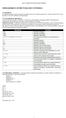 OPERADORES E ESTRUTURAS DE CONTROLE 3.1 Operadores Os operadores indicam o tipo de operação matemática que será executada gerando novos valores a partir de um ou mais operadores. São muito utilizados em
OPERADORES E ESTRUTURAS DE CONTROLE 3.1 Operadores Os operadores indicam o tipo de operação matemática que será executada gerando novos valores a partir de um ou mais operadores. São muito utilizados em
Tutorial de Eletrônica Aplicações com 555 v2010.05
 Tutorial de Eletrônica Aplicações com 555 v2010.05 Linha de Equipamentos MEC Desenvolvidos por: Maxwell Bohr Instrumentação Eletrônica Ltda. Rua Porto Alegre, 212 Londrina PR Brasil http://www.maxwellbohr.com.br
Tutorial de Eletrônica Aplicações com 555 v2010.05 Linha de Equipamentos MEC Desenvolvidos por: Maxwell Bohr Instrumentação Eletrônica Ltda. Rua Porto Alegre, 212 Londrina PR Brasil http://www.maxwellbohr.com.br
Manual Equipamento ST10 Flasher Rev. 1
 Maio de 2014 2 Sumário Introdução:... 3 Acessórios utilizados:... 4 Instalação:... 5 Abrindo e Conhecendo o Software:... 10 SET PORT... 11 RELOAD MONITOR... 13 BlankCheck... 14 ERASE FLASH... 14 DUMP...
Maio de 2014 2 Sumário Introdução:... 3 Acessórios utilizados:... 4 Instalação:... 5 Abrindo e Conhecendo o Software:... 10 SET PORT... 11 RELOAD MONITOR... 13 BlankCheck... 14 ERASE FLASH... 14 DUMP...
Como funciona a Solução NFC-e ifox. Iniciar a utilização da NFC-e
 Como funciona a Solução NFC-e ifox Nossa solução é composta por um programa centralizador que chamamos de Servidor de SAT/NFCe. Este programa é responsável pela comunicação com a SEFAZ diretamente no caso
Como funciona a Solução NFC-e ifox Nossa solução é composta por um programa centralizador que chamamos de Servidor de SAT/NFCe. Este programa é responsável pela comunicação com a SEFAZ diretamente no caso
Processo de Controle das Reposições da loja
 Processo de Controle das Reposições da loja Getway 2015 Processo de Reposição de Mercadorias Manual Processo de Reposição de Mercadorias. O processo de reposição de mercadorias para o Profit foi definido
Processo de Controle das Reposições da loja Getway 2015 Processo de Reposição de Mercadorias Manual Processo de Reposição de Mercadorias. O processo de reposição de mercadorias para o Profit foi definido
Listando itens em ComboBox e gravando os dados no Banco de Dados MySQL.
 Listando itens em ComboBox e gravando os dados no Banco de Dados MySQL. Prof. Vitor H. Migoto de Gouvêa Colégio IDESA 2012 Edição 7 Listando e Gravando Listando itens em ComboBox e gravando os dados no
Listando itens em ComboBox e gravando os dados no Banco de Dados MySQL. Prof. Vitor H. Migoto de Gouvêa Colégio IDESA 2012 Edição 7 Listando e Gravando Listando itens em ComboBox e gravando os dados no
Estabilizada de. PdP. Autor: Luís Fernando Patsko Nível: Intermediário Criação: 22/02/2006 Última versão: 18/12/2006
 TUTORIAL Fonte Estabilizada de 5 Volts Autor: Luís Fernando Patsko Nível: Intermediário Criação: 22/02/2006 Última versão: 18/12/2006 PdP Pesquisa e Desenvolvimento de Produtos http://www.maxwellbohr.com.br
TUTORIAL Fonte Estabilizada de 5 Volts Autor: Luís Fernando Patsko Nível: Intermediário Criação: 22/02/2006 Última versão: 18/12/2006 PdP Pesquisa e Desenvolvimento de Produtos http://www.maxwellbohr.com.br
KA-039 Equipamento de Limpeza e Teste de Injetores com teste de motor de passo, atuadores bosch 2, 3 e 4 fios e atuador zetec
 KA-039 Equipamento de Limpeza e Teste de Injetores com teste de motor de passo, atuadores bosch 2, 3 e 4 fios e atuador zetec 1 Kitest Equipamentos Automotivos Ltda. KA-039 Máquina de limpeza e teste de
KA-039 Equipamento de Limpeza e Teste de Injetores com teste de motor de passo, atuadores bosch 2, 3 e 4 fios e atuador zetec 1 Kitest Equipamentos Automotivos Ltda. KA-039 Máquina de limpeza e teste de
Configurando um Grupo Doméstico e Compartilhando arquivos no Windows 7
 Configurando um Grupo Doméstico e Compartilhando arquivos no Windows 7 Para criar um grupo doméstico e compartilhar arquivos é necessário que tenhamos pelo menos dois computadores ligados entre si (em
Configurando um Grupo Doméstico e Compartilhando arquivos no Windows 7 Para criar um grupo doméstico e compartilhar arquivos é necessário que tenhamos pelo menos dois computadores ligados entre si (em
Orientação a Objetos
 1. Domínio e Aplicação Orientação a Objetos Um domínio é composto pelas entidades, informações e processos relacionados a um determinado contexto. Uma aplicação pode ser desenvolvida para automatizar ou
1. Domínio e Aplicação Orientação a Objetos Um domínio é composto pelas entidades, informações e processos relacionados a um determinado contexto. Uma aplicação pode ser desenvolvida para automatizar ou
Fluxo de trabalho do Capture Pro Software: Indexação de código de barras e separação de documentos
 Este procedimento corresponde ao fluxo de trabalho de Indexação de código de barras e de separação de documentos no programa de treinamento do Capture Pro Software. As etapas do procedimento encontram-se
Este procedimento corresponde ao fluxo de trabalho de Indexação de código de barras e de separação de documentos no programa de treinamento do Capture Pro Software. As etapas do procedimento encontram-se
Barra de ferramentas padrão. Barra de formatação. Barra de desenho Painel de Tarefas
 Microsoft Power Point 2003 No Microsoft PowerPoint 2003, você cria sua apresentação usando apenas um arquivo, ele contém tudo o que você precisa uma estrutura para sua apresentação, os slides, o material
Microsoft Power Point 2003 No Microsoft PowerPoint 2003, você cria sua apresentação usando apenas um arquivo, ele contém tudo o que você precisa uma estrutura para sua apresentação, os slides, o material
Lição 1 - Criação de campos calculados em consultas
 1 de 5 21-08-2011 22:15 Lição 1 - Criação de campos calculados em consultas Adição de Colunas com Valores Calculados: Vamos, inicialmente, relembrar, rapidamente alguns conceitos básicos sobre Consultas
1 de 5 21-08-2011 22:15 Lição 1 - Criação de campos calculados em consultas Adição de Colunas com Valores Calculados: Vamos, inicialmente, relembrar, rapidamente alguns conceitos básicos sobre Consultas
Nesta aula serão apresentados alguns comandos de condição, repetição e gráficos.
 3 COMANDOS CONDICIONAIS E DE LAÇO Nesta aula serão apresentados alguns comandos de condição, repetição e gráficos. 3.1 COMANDOS CONDICIONAIS 3.1.1 Comando IF Como o próprio nome já indica, estes comandos
3 COMANDOS CONDICIONAIS E DE LAÇO Nesta aula serão apresentados alguns comandos de condição, repetição e gráficos. 3.1 COMANDOS CONDICIONAIS 3.1.1 Comando IF Como o próprio nome já indica, estes comandos
Como incluir artigos:
 Como incluir artigos: O WordPress é uma ferramenta muito flexível, com muitas variações e ajustes que podem torná-lo algo muito simples e também muito sofisticado conforme os recursos que são configurados
Como incluir artigos: O WordPress é uma ferramenta muito flexível, com muitas variações e ajustes que podem torná-lo algo muito simples e também muito sofisticado conforme os recursos que são configurados
Análise de Dados do Financeiro
 Análise de Dados do Financeiro Introdução Para reunir em um só local as informações de contas a pagar e receber cadastradas e/ou geradas no sistema TTransp existe a interface de análise de dados do financeiro.
Análise de Dados do Financeiro Introdução Para reunir em um só local as informações de contas a pagar e receber cadastradas e/ou geradas no sistema TTransp existe a interface de análise de dados do financeiro.
Como instalar uma impressora?
 Como instalar uma impressora? Antes de utilizar uma impressora para imprimir seus documentos, arquivos, fotos, etc. é necessário instalá-la e configurá-la no computador. Na instalação o computador se prepara
Como instalar uma impressora? Antes de utilizar uma impressora para imprimir seus documentos, arquivos, fotos, etc. é necessário instalá-la e configurá-la no computador. Na instalação o computador se prepara
Manual de Utilização
 Manual de Utilização Versão 1.0 18/01/2013 Sempre consulte por atualizações deste manual em nossa página. O Cotação Web está em constante desenvolvimento, podendo ter novas funcionalidades adicionadas
Manual de Utilização Versão 1.0 18/01/2013 Sempre consulte por atualizações deste manual em nossa página. O Cotação Web está em constante desenvolvimento, podendo ter novas funcionalidades adicionadas
Manual Replicação Manual VPN
 Manual Replicação Introdução O que é cloudcomputing ou computação na nuvem? Refere-se à utilização de um servidor com alta capacidade de armazenamento de dados e que com configurações que aguentam um alto
Manual Replicação Introdução O que é cloudcomputing ou computação na nuvem? Refere-se à utilização de um servidor com alta capacidade de armazenamento de dados e que com configurações que aguentam um alto
Guia Site Empresarial
 Guia Site Empresarial Índice 1 - Fazer Fatura... 2 1.1 - Fazer uma nova fatura por valores de crédito... 2 1.2 - Fazer fatura alterando limites dos cartões... 6 1.3 - Fazer fatura repetindo última solicitação
Guia Site Empresarial Índice 1 - Fazer Fatura... 2 1.1 - Fazer uma nova fatura por valores de crédito... 2 1.2 - Fazer fatura alterando limites dos cartões... 6 1.3 - Fazer fatura repetindo última solicitação
02 - Usando o SiteMaster - Informações importantes
 01 - Apresentação do SiteMaster - News Edition O SiteMaster foi desenvolvido para ser um sistema simples de gerenciamento de notícias, instalado em seu próprio computador e com configuração simplificada,
01 - Apresentação do SiteMaster - News Edition O SiteMaster foi desenvolvido para ser um sistema simples de gerenciamento de notícias, instalado em seu próprio computador e com configuração simplificada,
Sagômetro Digital. Manual de Instalação e Operação
 Manual de Instalação e Operação MANUAL DE INSTALAÇÃO E OPERAÇÃO APRESENTAÇÃO: Esse instrumento foi especialmente desenvolvido para realizar medições de Ságitas em Blocos Oftálmicos onde através de software
Manual de Instalação e Operação MANUAL DE INSTALAÇÃO E OPERAÇÃO APRESENTAÇÃO: Esse instrumento foi especialmente desenvolvido para realizar medições de Ságitas em Blocos Oftálmicos onde através de software
ROTEIRO DE INSTALAÇÃO
 ROTEIRO DE INSTALAÇÃO O objetivo deste roteiro é descrever os passos para a instalação do sistema UNICO, afim, de auxiliar os técnicos e evitar possíveis dúvidas e erros de instalação. Instalador O instalador
ROTEIRO DE INSTALAÇÃO O objetivo deste roteiro é descrever os passos para a instalação do sistema UNICO, afim, de auxiliar os técnicos e evitar possíveis dúvidas e erros de instalação. Instalador O instalador
DIFERENÇAS ENTRE FUNÇÃO E BLOCO FUNCIONAL; CRIAÇÃO DE FUNÇÃO / BLOCO FUNCIONAL; UTILIZAÇÃO NO LADDER; EXEMPLO DE BLOCO FUNCIONAL;
 Boletim Técnico EP3 11/07 Utilizando Funções e Blocos Funcionais de usuário pelo software A1 19 de outubro de 2007 O objetivo deste boletim é mostrar como utilizar o recurso de Funções (Functions) e Blocos
Boletim Técnico EP3 11/07 Utilizando Funções e Blocos Funcionais de usuário pelo software A1 19 de outubro de 2007 O objetivo deste boletim é mostrar como utilizar o recurso de Funções (Functions) e Blocos
Prefeitura Municipal de São Luís Manual de uso dos serviços da SEMFAZ. Prefeitura Municipal de São Luís Manual de uso dos serviços da SEMFAZ
 Prefeitura Municipal de São Luís Manual de uso dos serviços da SEMFAZ 1 Sumário 1. Introdução 2. Emissão de Certidões 3. Autenticação de Certidões 4. Cadastro de Imóveis/Empresa 5. Acessando meu cadastro
Prefeitura Municipal de São Luís Manual de uso dos serviços da SEMFAZ 1 Sumário 1. Introdução 2. Emissão de Certidões 3. Autenticação de Certidões 4. Cadastro de Imóveis/Empresa 5. Acessando meu cadastro
Produtividade com Escalas Anotativas
 Produtividade com Escalas Anotativas Claudia Campos Lima AC208-3V: Apresentação do uso de escalas anotativas abrangendo a configuração, aplicação alteração das escalas e a montagem de folhas no Paper Space
Produtividade com Escalas Anotativas Claudia Campos Lima AC208-3V: Apresentação do uso de escalas anotativas abrangendo a configuração, aplicação alteração das escalas e a montagem de folhas no Paper Space
Funções de Posicionamento para Controle de Eixos
 Funções de Posicionamento para Controle de Eixos Resumo Atualmente muitos Controladores Programáveis (CPs) classificados como de pequeno porte possuem, integrados em um único invólucro, uma densidade significativa
Funções de Posicionamento para Controle de Eixos Resumo Atualmente muitos Controladores Programáveis (CPs) classificados como de pequeno porte possuem, integrados em um único invólucro, uma densidade significativa
SUMÁRIO 1. AULA 6 ENDEREÇAMENTO IP:... 2
 SUMÁRIO 1. AULA 6 ENDEREÇAMENTO IP:... 2 1.1 Introdução... 2 1.2 Estrutura do IP... 3 1.3 Tipos de IP... 3 1.4 Classes de IP... 4 1.5 Máscara de Sub-Rede... 6 1.6 Atribuindo um IP ao computador... 7 2
SUMÁRIO 1. AULA 6 ENDEREÇAMENTO IP:... 2 1.1 Introdução... 2 1.2 Estrutura do IP... 3 1.3 Tipos de IP... 3 1.4 Classes de IP... 4 1.5 Máscara de Sub-Rede... 6 1.6 Atribuindo um IP ao computador... 7 2
SuperLogo: aprendendo com a sua criatividade
 SuperLogo: aprendendo com a sua criatividade O SuperLogo é um programa computacional que utiliza linguagem de programação Logo. Esta linguagem foi desenvolvida na década de 60 nos Estados Unidos no Instituto
SuperLogo: aprendendo com a sua criatividade O SuperLogo é um programa computacional que utiliza linguagem de programação Logo. Esta linguagem foi desenvolvida na década de 60 nos Estados Unidos no Instituto
MÓDULO 5 Movimentações
 MÓDULO 5 Movimentações Bem-vindo(a) ao quinto módulo do curso. Agora que você já conhece as entradas no HÓRUS, aprenderá como são feitas as movimentações. As movimentações do HÓRUS são: Requisição ao Almoxarifado:
MÓDULO 5 Movimentações Bem-vindo(a) ao quinto módulo do curso. Agora que você já conhece as entradas no HÓRUS, aprenderá como são feitas as movimentações. As movimentações do HÓRUS são: Requisição ao Almoxarifado:
Instruções para download e instalação da atualização de Mapa GPS (v3)
 Instruções para download e instalação da atualização de Mapa GPS (v3) Antes de iniciar o processo, você precisará um pen drive USB com uma capacidade de 2 GB ou maior. Em caso de dúvida ou dificuldade
Instruções para download e instalação da atualização de Mapa GPS (v3) Antes de iniciar o processo, você precisará um pen drive USB com uma capacidade de 2 GB ou maior. Em caso de dúvida ou dificuldade
BIT 0006-12 Atualização de Sistema Android 2.3 para Android 4.0
 BIT 0006-12 Atualização de Sistema Android 2.3 para Android 4.0 Família: TAB200 Data Elaboração: 29/06/2012 Elaborador: Enviado para o SAC? XXXXX ( x )Sim ( )Não Data do envio: 02/07/2012 DESCRIÇÃO TÉCNICA
BIT 0006-12 Atualização de Sistema Android 2.3 para Android 4.0 Família: TAB200 Data Elaboração: 29/06/2012 Elaborador: Enviado para o SAC? XXXXX ( x )Sim ( )Não Data do envio: 02/07/2012 DESCRIÇÃO TÉCNICA
COMO OTIMIZAR A SUA PLANILHA ATRAVÉS DA GRAVAÇÃO DE UMA MACRO EM EXCEL
 COMO OTIMIZAR A SUA PLANILHA ATRAVÉS DA GRAVAÇÃO DE UMA MACRO EM EXCEL! Como otimizar e agilizar os procedimentos operacionais em suas planilhas?! Como gravar uma seqüência lógica de procedimentos operacionais
COMO OTIMIZAR A SUA PLANILHA ATRAVÉS DA GRAVAÇÃO DE UMA MACRO EM EXCEL! Como otimizar e agilizar os procedimentos operacionais em suas planilhas?! Como gravar uma seqüência lógica de procedimentos operacionais
Follow-Up Acompanhamento Eletrônico de Processos (versão 3.0) Manual do Sistema. 1. Como acessar o sistema Requisitos mínimos e compatibilidade
 do Sistema Índice Página 1. Como acessar o sistema 1.1 Requisitos mínimos e compatibilidade 03 2. Como configurar o Sistema 2.1 Painel de Controle 2.2 Informando o nome da Comissária 2.3 Escolhendo a Cor
do Sistema Índice Página 1. Como acessar o sistema 1.1 Requisitos mínimos e compatibilidade 03 2. Como configurar o Sistema 2.1 Painel de Controle 2.2 Informando o nome da Comissária 2.3 Escolhendo a Cor
Tutorial de Computação Introdução a Programação Gráfica em Java para MEC1100 v2010.10
 Tutorial de Computação Introdução a Programação Gráfica em Java para MEC1100 v2010.10 Linha de Equipamentos MEC Desenvolvidos por: Maxwell Bohr Instrumentação Eletrônica Ltda. Rua Porto Alegre, 212 Londrina
Tutorial de Computação Introdução a Programação Gráfica em Java para MEC1100 v2010.10 Linha de Equipamentos MEC Desenvolvidos por: Maxwell Bohr Instrumentação Eletrônica Ltda. Rua Porto Alegre, 212 Londrina
1.3 Conectando a rede de alimentação das válvulas solenóides
 1.3 Conectando a rede de alimentação das válvulas solenóides CONTROLE DE FLUSHING AUTOMÁTICO LCF 12 Modo Periódico e Horário www.lubing.com.br (19) 3583-6929 DESCALVADO SP 1. Instalação O equipamento deve
1.3 Conectando a rede de alimentação das válvulas solenóides CONTROLE DE FLUSHING AUTOMÁTICO LCF 12 Modo Periódico e Horário www.lubing.com.br (19) 3583-6929 DESCALVADO SP 1. Instalação O equipamento deve
AMBIENTE. FORMULÁRIO: é a janela do aplicativo apresentada ao usuário. Considere o formulário como a sua prancheta de trabalho.
 DELPHI BÁSICO VANTAGENS Ambiente de desenvolvimento fácil de usar; 1. Grande Biblioteca de Componentes Visuais (VCL - Visual Component Library), que são botões, campos, gráficos, caixas de diálogo e acesso
DELPHI BÁSICO VANTAGENS Ambiente de desenvolvimento fácil de usar; 1. Grande Biblioteca de Componentes Visuais (VCL - Visual Component Library), que são botões, campos, gráficos, caixas de diálogo e acesso
Criando Quiz com BrOffice.impress
 Criando Quiz com BrOfficeimpress A ferramenta de apresentação possibilita o desenvolvimento de várias atividades interativas como: Sete erros Quiz (Perguntas/Respostas), Colocar em ordem objetos, alfabeto,
Criando Quiz com BrOfficeimpress A ferramenta de apresentação possibilita o desenvolvimento de várias atividades interativas como: Sete erros Quiz (Perguntas/Respostas), Colocar em ordem objetos, alfabeto,
MANUAL DE PROCEDIMENTOS PARA CADASTRO DE PEDIDO DE COMPRA
 MANUAL DE PROCEDIMENTOS PARA CADASTRO DE PEDIDO DE COMPRA PEDIDO DE COMPRAS Este manual tem como objetivo apresentar os passos necessários para inserir um pedido de compras no ERP-FURB. Com a implantação
MANUAL DE PROCEDIMENTOS PARA CADASTRO DE PEDIDO DE COMPRA PEDIDO DE COMPRAS Este manual tem como objetivo apresentar os passos necessários para inserir um pedido de compras no ERP-FURB. Com a implantação
ROTEIRO DE INSTALAÇÃO TEF DISCADO Módulo American Express
 ROTEIRO DE INSTALAÇÃO TEF DISCADO Módulo American Express Versão 2.0 07/2003 1 I Instalação do Gerenciador Padrão O procedimento aqui descrito somente precisa ser executado se o Gerenciador Padrão ainda
ROTEIRO DE INSTALAÇÃO TEF DISCADO Módulo American Express Versão 2.0 07/2003 1 I Instalação do Gerenciador Padrão O procedimento aqui descrito somente precisa ser executado se o Gerenciador Padrão ainda
Bem- Vindo ao manual de instruções do ECO Editor de COnteúdo.
 Manual de Instruções ECO Editor de Conteúdo Bem- Vindo ao manual de instruções do ECO Editor de COnteúdo. O ECO é um sistema amigável e intui?vo, mas abaixo você pode?rar eventuais dúvidas e aproveitar
Manual de Instruções ECO Editor de Conteúdo Bem- Vindo ao manual de instruções do ECO Editor de COnteúdo. O ECO é um sistema amigável e intui?vo, mas abaixo você pode?rar eventuais dúvidas e aproveitar
Manual Captura S_Line
 Sumário 1. Introdução... 2 2. Configuração Inicial... 2 2.1. Requisitos... 2 2.2. Downloads... 2 2.3. Instalação/Abrir... 3 3. Sistema... 4 3.1. Abrir Usuário... 4 3.2. Nova Senha... 4 3.3. Propriedades
Sumário 1. Introdução... 2 2. Configuração Inicial... 2 2.1. Requisitos... 2 2.2. Downloads... 2 2.3. Instalação/Abrir... 3 3. Sistema... 4 3.1. Abrir Usuário... 4 3.2. Nova Senha... 4 3.3. Propriedades
DarkStat para BrazilFW
 DarkStat para BrazilFW ÍNDICE Índice Página 1 O que é o DarkStat Página 2 DarkStat e a inicialização do sistema Página 2 DarkStat e a finalização do sistema Página 2 Tela Principal do DarkStat Página 3
DarkStat para BrazilFW ÍNDICE Índice Página 1 O que é o DarkStat Página 2 DarkStat e a inicialização do sistema Página 2 DarkStat e a finalização do sistema Página 2 Tela Principal do DarkStat Página 3
APOSTILA DE EXCEL 2007
 APOSTILA DE EXCEL 2007 1. Introdução Quando você cria uma planilha nova, a tela do computador é dividida em linhas e colunas, formando uma grade. A interseção de uma linha e de uma coluna é chamada de
APOSTILA DE EXCEL 2007 1. Introdução Quando você cria uma planilha nova, a tela do computador é dividida em linhas e colunas, formando uma grade. A interseção de uma linha e de uma coluna é chamada de
PAINEL DE SENHAS RBSG4JE. Imagem ilustrativa do painel. Operação/Configuração Painel Eletrônico de Senhas / Guichê com jornal de mensagens.
 PAINEL DE SENHAS RBSG4JE Imagem ilustrativa do painel Operação/Configuração Painel Eletrônico de Senhas / Guichê com jornal de mensagens. Há basicamente dois modos de operação no Painel de Senhas: - Operação
PAINEL DE SENHAS RBSG4JE Imagem ilustrativa do painel Operação/Configuração Painel Eletrônico de Senhas / Guichê com jornal de mensagens. Há basicamente dois modos de operação no Painel de Senhas: - Operação
3. No painel da direita, dê um clique com o botão direito do mouse em qualquer espaço livre (área em branco).
 Permissões de compartilhamento e NTFS - Parte 2 Criando e compartilhando uma pasta - Prática Autor: Júlio Battisti - Site: www.juliobattisti.com.br Neste tópico vamos criar e compartilhar uma pasta chamada
Permissões de compartilhamento e NTFS - Parte 2 Criando e compartilhando uma pasta - Prática Autor: Júlio Battisti - Site: www.juliobattisti.com.br Neste tópico vamos criar e compartilhar uma pasta chamada
Programando Jogos com Delphi (LÓGICA, ANIMAÇÃO, CONTROLE) Autor: Antônio Sérgio de Sousa Vieira Email: sergiosvieira@hotmail.com
 Programando Jogos com Delphi (LÓGICA, ANIMAÇÃO, CONTROLE) Autor: Antônio Sérgio de Sousa Vieira Email: sergiosvieira@hotmail.com Introdução Este texto foi escrito para pessoas que se interessam pela arte
Programando Jogos com Delphi (LÓGICA, ANIMAÇÃO, CONTROLE) Autor: Antônio Sérgio de Sousa Vieira Email: sergiosvieira@hotmail.com Introdução Este texto foi escrito para pessoas que se interessam pela arte
4 - Layout de Mapas no QGIS 2.0
 UPE Campus III Petrolina 4 - Layout de Mapas no QGIS 2.0 GT-Paisagem Prof. Dr. Lucas Costa de Souza Cavalcanti 1 INTRODUÇÃO Este tutorial ensina como elaborar o layout de mapas no QGIS 2.0. O layout é
UPE Campus III Petrolina 4 - Layout de Mapas no QGIS 2.0 GT-Paisagem Prof. Dr. Lucas Costa de Souza Cavalcanti 1 INTRODUÇÃO Este tutorial ensina como elaborar o layout de mapas no QGIS 2.0. O layout é
Manual SAGe Versão 1.2 (a partir da versão 12.08.01)
 Manual SAGe Versão 1.2 (a partir da versão 12.08.01) Submissão de Relatórios Científicos Sumário Introdução... 2 Elaboração do Relatório Científico... 3 Submissão do Relatório Científico... 14 Operação
Manual SAGe Versão 1.2 (a partir da versão 12.08.01) Submissão de Relatórios Científicos Sumário Introdução... 2 Elaboração do Relatório Científico... 3 Submissão do Relatório Científico... 14 Operação
Para criar uma animação precisamos de uma imagem e que ela contenha alguns frames. O número de frames é uma escolha sua.
 7 Animação Animações é um dos quesitos muito importantes em jogos, você não acha? Para isso o JPlay tem uma classe específica para lidar com animações. Essa classe se chama Animation. Bem sugestivo o nome
7 Animação Animações é um dos quesitos muito importantes em jogos, você não acha? Para isso o JPlay tem uma classe específica para lidar com animações. Essa classe se chama Animation. Bem sugestivo o nome
Manual Sistema de Autorização Online GW
 Sistema de Autorização Online GW Sumário Introdução...3 Acesso ao sistema...4 Logar no sistema...4 Autorizando uma nova consulta...5 Autorizando exames e/ou procedimentos...9 Cancelamento de guias autorizadas...15
Sistema de Autorização Online GW Sumário Introdução...3 Acesso ao sistema...4 Logar no sistema...4 Autorizando uma nova consulta...5 Autorizando exames e/ou procedimentos...9 Cancelamento de guias autorizadas...15
MICROSOFT VISIO 2013 MODELOS ELABORANDO ORGANOGRAMAS
 MODELOS O Microsoft Office Visio 2013 possui uma ampla variedade de modelos pré-definidos para agilizar a produção de diagramas. A vantagem de escolhermos um modelo é a praticidade de que as formas que
MODELOS O Microsoft Office Visio 2013 possui uma ampla variedade de modelos pré-definidos para agilizar a produção de diagramas. A vantagem de escolhermos um modelo é a praticidade de que as formas que
Inventário Rotativo. Página 1
 Inventário Rotativo Página 1 Página 2 Antes de iniciar qualquer inventário certifique-se de que não há nenhum dos produtos a serem inventariados pendente de entrada, lançamento para requisições entre outros.
Inventário Rotativo Página 1 Página 2 Antes de iniciar qualquer inventário certifique-se de que não há nenhum dos produtos a serem inventariados pendente de entrada, lançamento para requisições entre outros.
STK (Start Kit DARUMA) Driver Spooler para impressoras Não-Fiscais DR700M e DR700H no Windows 8
 STK (Start Kit DARUMA) Driver Spooler para impressoras Não-Fiscais DR700M e DR700H no Windows 8 Driver Spooler é um driver que faz a impressão de um modo gráfico, onde poderá imprimir imagens como logotipo,
STK (Start Kit DARUMA) Driver Spooler para impressoras Não-Fiscais DR700M e DR700H no Windows 8 Driver Spooler é um driver que faz a impressão de um modo gráfico, onde poderá imprimir imagens como logotipo,
ETEC DR. EMÍLIO HENRNANDEZ AGUILAR PROGRAMAÇÃO DE COMPUTADORES II PROFESSOR RAFAEL BARRETO DELPHI FORMULÁRIO COM ABAS E BUSCAS DE REGISTROS
 ETEC DR. EMÍLIO HENRNANDEZ AGUILAR PROGRAMAÇÃO DE COMPUTADORES II PROFESSOR RAFAEL BARRETO DELPHI FORMULÁRIO COM ABAS E BUSCAS DE REGISTROS FORMULÁRIOS COM ABAS Trabalhar com abas (ou guias) é um recurso
ETEC DR. EMÍLIO HENRNANDEZ AGUILAR PROGRAMAÇÃO DE COMPUTADORES II PROFESSOR RAFAEL BARRETO DELPHI FORMULÁRIO COM ABAS E BUSCAS DE REGISTROS FORMULÁRIOS COM ABAS Trabalhar com abas (ou guias) é um recurso
MICROSOFT OFFICE EXCEL 2007
 LEIAME Nenhuma informação da APOSTILA - MICROSOFT OFFICE EXCEL 2007 poderá ser copiada, movida ou modificada sem autorização prévia e escrita do autor. MICROSOFT OFFICE EXCEL 2007 Efetue cálculos, analise
LEIAME Nenhuma informação da APOSTILA - MICROSOFT OFFICE EXCEL 2007 poderá ser copiada, movida ou modificada sem autorização prévia e escrita do autor. MICROSOFT OFFICE EXCEL 2007 Efetue cálculos, analise
Atenção ainda não conecte a interface em seu computador, o software megadmx deve ser instalado antes, leia o capítulo 2.
 Atenção ainda não conecte a interface em seu computador, o software megadmx deve ser instalado antes, leia o capítulo 2. Interface megadmx SA Firmware versão 1, 2 e 3 / software megadmx 2.000 (Windows/MAC
Atenção ainda não conecte a interface em seu computador, o software megadmx deve ser instalado antes, leia o capítulo 2. Interface megadmx SA Firmware versão 1, 2 e 3 / software megadmx 2.000 (Windows/MAC
Lazarus pelo SVN Linux/Windows
 Lazarus pelo SVN Linux/Windows Sei que não faltam artigos sobre como obter e compilar o Lazarus e o FPC pelo SVN, mas sei também que nunca é de mais divulgar um pouco mais e talvez escrever algo diferente.
Lazarus pelo SVN Linux/Windows Sei que não faltam artigos sobre como obter e compilar o Lazarus e o FPC pelo SVN, mas sei também que nunca é de mais divulgar um pouco mais e talvez escrever algo diferente.
O processo termina com o surgimento da última flecha quando aparece uma bolinha azul. Outras bolinhas aparecem aleatoriamente POWER POINT NEW WAY
 01 Digamos que se queira mostrar as flechas amarelas com movimento, isto é, fazerem elas irem surgindo uma depois da outra e a que a surge fica visível, parada, enquanto que sempre tem uma na frente se
01 Digamos que se queira mostrar as flechas amarelas com movimento, isto é, fazerem elas irem surgindo uma depois da outra e a que a surge fica visível, parada, enquanto que sempre tem uma na frente se
Arquitetura de Computadores. Tipos de Instruções
 Arquitetura de Computadores Tipos de Instruções Tipos de instruções Instruções de movimento de dados Operações diádicas Operações monádicas Instruções de comparação e desvio condicional Instruções de chamada
Arquitetura de Computadores Tipos de Instruções Tipos de instruções Instruções de movimento de dados Operações diádicas Operações monádicas Instruções de comparação e desvio condicional Instruções de chamada
Dicas Satux. Adicionando uma Impressora. Configurando o Primeiro acesso. Adicionar/Remover Programas. Como fazer gravações de CD/DVD
 Dicas Satux Configurando o Primeiro acesso Adicionando uma Impressora Adicionar/Remover Programas Criando atalhos na área de trabalho Como fazer gravações de CD/DVD Como configurar minha Rede Local Como
Dicas Satux Configurando o Primeiro acesso Adicionando uma Impressora Adicionar/Remover Programas Criando atalhos na área de trabalho Como fazer gravações de CD/DVD Como configurar minha Rede Local Como
MANUAL COTAÇAO WEB MANUAL MANUAL AVANÇO INFORMÁTICA AVANÇO INFORMÁTICA. [Digite seu endereço] [Digite seu telefone] [Digite seu endereço de email]
![MANUAL COTAÇAO WEB MANUAL MANUAL AVANÇO INFORMÁTICA AVANÇO INFORMÁTICA. [Digite seu endereço] [Digite seu telefone] [Digite seu endereço de email] MANUAL COTAÇAO WEB MANUAL MANUAL AVANÇO INFORMÁTICA AVANÇO INFORMÁTICA. [Digite seu endereço] [Digite seu telefone] [Digite seu endereço de email]](/thumbs/24/2946061.jpg) MANUAL COTAÇAO WEB [Digite seu endereço] [Digite seu telefone] [Digite seu endereço de email] MANUAL MANUAL AVANÇO INFORMÁTICA AVANÇO INFORMÁTICA Material Desenvolvido para a Célula Materiais Autor: Equipe
MANUAL COTAÇAO WEB [Digite seu endereço] [Digite seu telefone] [Digite seu endereço de email] MANUAL MANUAL AVANÇO INFORMÁTICA AVANÇO INFORMÁTICA Material Desenvolvido para a Célula Materiais Autor: Equipe
Questão - 01. Essência do Excel 2003...
 Valdir Questão - 01 Como deve proceder o usuário do Microsoft para que sejam atualizados os cálculos das funções ou fórmulas utilizadas nas planilhas? a) Pressionar a tecla F9 no teclado b) Pressionar
Valdir Questão - 01 Como deve proceder o usuário do Microsoft para que sejam atualizados os cálculos das funções ou fórmulas utilizadas nas planilhas? a) Pressionar a tecla F9 no teclado b) Pressionar
Como Gerar documento em PDF com várias Imagens
 Como Gerar documento em PDF com várias Imagens Para Gerar documento em PDF com várias Imagens, temos que seguir dois passos: 1. Inserir Imagens no Word 2. Gerar PDF a partir de documento do Word 1- Inserir
Como Gerar documento em PDF com várias Imagens Para Gerar documento em PDF com várias Imagens, temos que seguir dois passos: 1. Inserir Imagens no Word 2. Gerar PDF a partir de documento do Word 1- Inserir
Fluxo de trabalho do Capture Pro Software: Indexação de OCR e separação de documentos de código de correção
 Este procedimento corresponde ao fluxo de trabalho de Indexação de OCR com separação de código de correção no programa de treinamento do Capture Pro Software. As etapas do procedimento encontram-se na
Este procedimento corresponde ao fluxo de trabalho de Indexação de OCR com separação de código de correção no programa de treinamento do Capture Pro Software. As etapas do procedimento encontram-se na
Tutorial de Matlab Francesco Franco
 Tutorial de Matlab Francesco Franco Matlab é um pacote de software que facilita a inserção de matrizes e vetores, além de facilitar a manipulação deles. A interface segue uma linguagem que é projetada
Tutorial de Matlab Francesco Franco Matlab é um pacote de software que facilita a inserção de matrizes e vetores, além de facilitar a manipulação deles. A interface segue uma linguagem que é projetada
Conectar diferentes pesquisas na internet por um menu
 Conectar diferentes pesquisas na internet por um menu Pré requisitos: Elaboração de questionário Formulário multimídia Publicação na internet Uso de senhas na Web Visualização condicionada ao perfil A
Conectar diferentes pesquisas na internet por um menu Pré requisitos: Elaboração de questionário Formulário multimídia Publicação na internet Uso de senhas na Web Visualização condicionada ao perfil A
Figura 1: tela inicial do BlueControl COMO COLOCAR A SALA DE INFORMÁTICA EM FUNCIONAMENTO?
 Índice BlueControl... 3 1 - Efetuando o logon no Windows... 4 2 - Efetuando o login no BlueControl... 5 3 - A grade de horários... 9 3.1 - Trabalhando com o calendário... 9 3.2 - Cancelando uma atividade
Índice BlueControl... 3 1 - Efetuando o logon no Windows... 4 2 - Efetuando o login no BlueControl... 5 3 - A grade de horários... 9 3.1 - Trabalhando com o calendário... 9 3.2 - Cancelando uma atividade
Algoritmos e Programação (Prática) Profa. Andreza Leite andreza.leite@univasf.edu.br
 (Prática) Profa. Andreza Leite andreza.leite@univasf.edu.br Introdução O computador como ferramenta indispensável: Faz parte das nossas vidas; Por si só não faz nada de útil; Grande capacidade de resolução
(Prática) Profa. Andreza Leite andreza.leite@univasf.edu.br Introdução O computador como ferramenta indispensável: Faz parte das nossas vidas; Por si só não faz nada de útil; Grande capacidade de resolução
1º Passo Complemento de Segurança (Apenas no primeiro acesso)
 Como realizar Associação de Veículos e Itens Ao abrir o aplicativo, você terá que se autenticar, informando seu CPF, RNTRC e senha. O RNTRC é relativo ao Transportador ao qual você estará atendendo e realizará
Como realizar Associação de Veículos e Itens Ao abrir o aplicativo, você terá que se autenticar, informando seu CPF, RNTRC e senha. O RNTRC é relativo ao Transportador ao qual você estará atendendo e realizará
Potenciometer [Potenciômetro] - Ligado ao eixo de saída do servo, monitora a posição do mesmo.
![Potenciometer [Potenciômetro] - Ligado ao eixo de saída do servo, monitora a posição do mesmo. Potenciometer [Potenciômetro] - Ligado ao eixo de saída do servo, monitora a posição do mesmo.](/thumbs/26/7510700.jpg) Servomotores Este pequeno tutorial tem como finalidade auxiliar no entendimento de um dos componentes básico utilizados na construção de robôs móveis. www.sumoderobos.org Compilado por André Santos Agosto
Servomotores Este pequeno tutorial tem como finalidade auxiliar no entendimento de um dos componentes básico utilizados na construção de robôs móveis. www.sumoderobos.org Compilado por André Santos Agosto
Tutorial Gerar arquivo PDF. Gerando um documento pdf com várias imagens 1- Inserir imagem no Word
 Tutorial Gerar arquivo PDF. Com o objetivo de simplificar e diminuir o tamanho de arquivos anexos nos projetos, elaboramos um pequeno tutorial mostrando como gerar um único arquivo no formato pdf contendo
Tutorial Gerar arquivo PDF. Com o objetivo de simplificar e diminuir o tamanho de arquivos anexos nos projetos, elaboramos um pequeno tutorial mostrando como gerar um único arquivo no formato pdf contendo
Resumo da Matéria de Linguagem de Programação. Linguagem C
 Resumo da Matéria de Linguagem de Programação Linguagem C Vitor H. Migoto de Gouvêa 2011 Sumário Como instalar um programa para executar o C...3 Sintaxe inicial da Linguagem de Programação C...4 Variáveis
Resumo da Matéria de Linguagem de Programação Linguagem C Vitor H. Migoto de Gouvêa 2011 Sumário Como instalar um programa para executar o C...3 Sintaxe inicial da Linguagem de Programação C...4 Variáveis
Sistema de Recursos Humanos
 Sistema de Recursos Humanos Projeto 1 O objetivo desse sistema é gerenciar a admissão e a demissão de funcionários. Esse funcionário pode ou não ter dependentes. Esse funcionário está alocado em um departamento
Sistema de Recursos Humanos Projeto 1 O objetivo desse sistema é gerenciar a admissão e a demissão de funcionários. Esse funcionário pode ou não ter dependentes. Esse funcionário está alocado em um departamento
Instalando software MÉDICO Online no servidor
 Instalando software MÉDICO Online no servidor A máquina denominada Servidora é a que armazenará o banco de dados do software (arquivo responsável pelas informações inseridas), compartilhando com as demais
Instalando software MÉDICO Online no servidor A máquina denominada Servidora é a que armazenará o banco de dados do software (arquivo responsável pelas informações inseridas), compartilhando com as demais
Manual do Aplicativo NSE Mobile Control
 INSTALAÇÃO DO APLICATIVO Acesse www.nse.com.br/downloads-manuais e baixe os programas de acordo com o dispositivo que irá utilizar, nos links referentes ao produto número 1 - Módulo MTCP-3E4S. - Para uso
INSTALAÇÃO DO APLICATIVO Acesse www.nse.com.br/downloads-manuais e baixe os programas de acordo com o dispositivo que irá utilizar, nos links referentes ao produto número 1 - Módulo MTCP-3E4S. - Para uso
Configuração do Linux Educacional 5 para melhor uso do MonitorINFO-V4
 Configuração do Linux Educacional 5 para melhor uso do MonitorINFO-V4 Primeiro fazemos o login com o usuário admin para ter acesso total ao sistema Usuário: admin Senha: admin Estando no sistema com administrador
Configuração do Linux Educacional 5 para melhor uso do MonitorINFO-V4 Primeiro fazemos o login com o usuário admin para ter acesso total ao sistema Usuário: admin Senha: admin Estando no sistema com administrador
Caso já seja usuário do SCAW siga as instruções a partir da página X.
 Caso já seja usuário do SCAW siga as instruções a partir da página X. Para iniciar o sistema dê um duplo clique no ícone, que se encontra na área de trabalho. 1 Login do sistema. Esta é a tela de login
Caso já seja usuário do SCAW siga as instruções a partir da página X. Para iniciar o sistema dê um duplo clique no ícone, que se encontra na área de trabalho. 1 Login do sistema. Esta é a tela de login
Aula Prática Wi-fi Professor Sérgio Teixeira
 Aula Prática Wi-fi Professor Sérgio Teixeira INTRODUÇÃO Os Access Points ou ponto de acesso wi-fi são os equipamentos empregados na função de interconexão das redes sem fio e com fio (infraestrutura).
Aula Prática Wi-fi Professor Sérgio Teixeira INTRODUÇÃO Os Access Points ou ponto de acesso wi-fi são os equipamentos empregados na função de interconexão das redes sem fio e com fio (infraestrutura).
FCT Faculdade de Ciências e Tecnologia Serviço Técnico de Informática STI SGCD Sistema Gerenciador de Conteúdos Dinâmicos
 FCT Faculdade de Ciências e Tecnologia Serviço Técnico de Informática STI SGCD Sistema Gerenciador de Conteúdos Dinâmicos Manual do Usuário Presidente Prudente, outubro de 2010 Índice 1. Introdução e Instruções
FCT Faculdade de Ciências e Tecnologia Serviço Técnico de Informática STI SGCD Sistema Gerenciador de Conteúdos Dinâmicos Manual do Usuário Presidente Prudente, outubro de 2010 Índice 1. Introdução e Instruções
